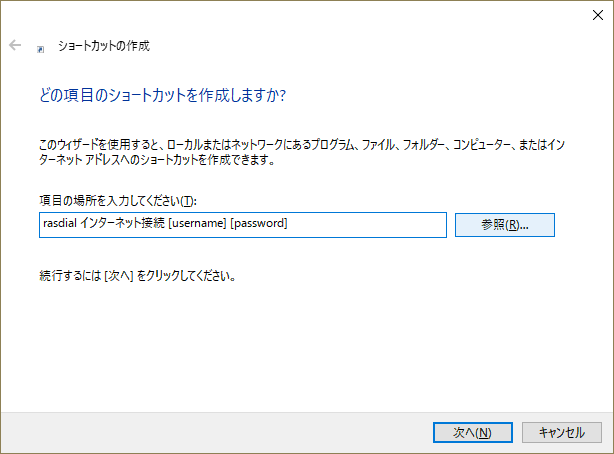PPPoE環境で常時接続(PCを起動すると自動的にインターネット接続)する方法をご紹介します。
まずはPPPoEでインターネットに接続する情報を登録しましょう。
- [コントロール パネル] → [ネットワークとインターネット] → [ネットワークと共有センター] で「ネットワークと共有センター」を表示します。
「新しい接続またはネットワークのセットアップ」をクリックします。

- 「インターネットに接続します」をクリックします。

- 「ブロードバンド(PPPoE)」をクリックします。

- プロバイダーから付与された「ユーザー名」「パスワード」をそれぞれのボックス内に入力します。
各項目への入力が完了したら、「接続」をクリックします。

- コントロール パネル\ネットワークとインターネット\ネットワーク接続
に登録されました。

これでインターネットに接続できました。
ところがパソコンを再起動すると・・・
ガーーン![]()
インターネットにつながりません。切れています![]()
自動で接続してくれないんですね。
パソコンが起動すると自動的に接続できるように設定しましょう![]()
- デスクトップで右クリックし、新規作成→ショートカット
 をクリックします。
をクリックします。
-
項目の場所に
rasdial エントリ名 ユーザー名 パスワード*エントリ名は接続名です。
を入力して次へをクリックしてください。 - ショートカットの名前はわかりやすい名前を入力し完了をクリックします。

- できたショートカットをダブルクリックしてみてください。
インターネットに接続できるはずです。

- ショートカットをスタートアップに登録します。
エクスプローラーでスタートアップフォルダー「C:\ProgramData\Microsoft\Windows\Start Menu\Programs\StartUp」を開きます。

- ショートカットをスタートアップフォルダーへコピー&ペーストします。
警告画面が表示されますので、続行をクリックしてください。

これですべての設定が完了しました。
エンジョイ インターネット![]()